„iPhone“ neįjungs ar neįkraus? Kaip pataisyti
„Mano iPhone“ neįkrauna ar neįjungia. Jis krito prieš kelias dienas ir nuo to laiko aš negalėjau įjungti prietaiso ar priversti jį įkrauti. Aš negaliu priimti jokių skambučių ar pranešimų ir jis vibruos. Ar aš galiu ką nors padaryti?"
Šį klausimą mums atsiuntė vienas iš mūsųvartotojų ir turime pripažinti, kad ši problema yra gana sudėtinga. Logiškiausia išvada yra ta, kad „iPhone“ galėjo būti apgadintas, kai nukrito. Šiame straipsnyje mes surinkome daugybę sprendimų, kurie gali padėti mūsų skaitytojui ir jums išspręsti „iPhone“, kuris neįsijungia, problemą, net jei ji nebuvo padaryta dėl aparatinės įrangos žalos.
- 1 dalis. Pagrindiniai tikrinimo ir trikčių šalinimo veiksmai
- 2 dalis: Kaip pataisyti „iPhone“? Įjunkite arba įkraukite
Pagrindinis tikrinimas ir gedimų šalinimas
Prieš pradėdami ieškoti išsamesnių šios problemos sprendimų, galbūt norėsite išbandyti šiuos pagrindinius patikrinimus, kad įsitikintumėte, ar jūsų kabeliai ir aparatūros komponentai veikia tinkamai;
1. Patikrinkite žaibolaidį
Pirmasis dalykas, kurį turėtumėte patikrinti, kai jūsų „iPhone“ neįkrauna ar neįsijungia, yra žaibolaidis. Gali būti, kad jis gali būti sugadintas. Pabandykite kitą laidą, kad sužinotumėte, ar tai veikia.
2. Išvalykite įkrovimo prievadą
Taip pat gali būti, kad dulkių ir šiukšliųįdėtas į įkrovimo prievadą, neleidžiantis prietaisui įkrauti. Mažu šepetėliu švelniai išvalykite įkrovimo prievadą, kad pašalintumėte nešvarumus, kad matytųsi prietaiso įkrovos.
3. Diagnozuokite „iPhone“ ekraną
Patikrinkite, ar „iPhone“ ekranas tam tikru būdu gali būti sugadintas. Tai gali priversti jus galvoti, kad „iPhone“ nekrauna, kai yra.
Kaip pataisyti „iPhone“? Įjunkite arba įkraukite
Jei visi aparatūros komponentai veikia tinkamai, o „iPhone“ vis tiek neįjungė įkrovimo, šie dalykai yra tik keli dalykai, kuriuos galite išbandyti;
1. Įkraukite „iPhone“ nauju kabeliu
Kaip jau minėjome anksčiau, jei „iPhone“ nėraįkrovimo metu, galbūt norėsite pabandyti naudoti kitą įkrovimo laidą. Taip yra todėl, kad dažniausiai priežastis yra netinkamas kabelis, ir jūs pastebėsite, kad pakeitus kabelį problema dažnai bus išspręsta.
2. „Hard Reset iPhone“
Jei galite įjungti įrenginį, tačiau jis nėra įkraunamas, galbūt norėsite iš naujo nustatyti „iPhone“. Taip paaiškinama, kaip sunku iš naujo nustatyti „iPhone“ skirtinguose modeliuose;
„Hard Reset iPhone 6s“ ar senesnės versijos;
- 1 veiksmas: vienu metu laikykite nuspaudę miego / budėjimo mygtukus ir namų mygtukus.
- 2 veiksmas: atleiskite mygtukus, kai ekrane pasirodys „Apple“ logotipas.
„Hard Reset iPhone 7/7 Plus“;
- 1 veiksmas: tuo pačiu metu palaikykite nuspaudę garsumą ir miego / budėjimo mygtuką.
- 2 veiksmas: atleiskite mygtukus, kai pasirodys „Apple“ logotipas.

„Hard Reset iPhone 8/8 Plus“ ir „iPhone X“;
- 1 žingsnis: Paspauskite ir atleiskite garsumo didinimo mygtuką.
- 2 veiksmas: greitai paspauskite ir atleiskite garsumo mažinimo mygtuką.
- 3 veiksmas: laikykite nuspaudę šoninį mygtuką, kol ekrane pamatysite „Apple“ logotipą.

3. Įjunkite „iPhone“ į DFU režimą
Jei galite pasiekti įrenginį, galbūt norėsite įrenginį įjungti į DFU režimą, kad būtų pašalintos kai kurios klaidos, dėl kurių jis gali būti neįkrautas. Štai kaip įdėti „iPhone“ į DFU režimą.
1 žingsnis: 10 sekundžių kartu palaikykite namų ir maitinimo mygtukus
2 veiksmas: atleiskite maitinimo mygtuką ir laikykite namų mygtuką dar 010 sekundžių
3 veiksmas: atleiskite namų mygtuką ir, jei ekranas pasidaro juodas, „iPhone“ veikia DFU režimu.

4. Pataisykite „iPhone Won“ t Įjunkite be duomenų praradimo
Jei „iPhone“ vis tiek nenugalėsite, neįjunkite ir jūsįsitikinę, kad problema nėra susijusi su aparatūra, galite pabandyti naudoti https://www.tenorshare.com/products/reiboot.html, kad ištaisytumėte įrenginį. „ReiBoot“ yra programa, kuri gali pašalinti šią ir daugelį kitų su „iOS“ susijusių problemų, neprarasdama duomenų. Norėdami ja naudotis, įdiekite programą į savo kompiuterį ir atlikite šiuos paprastus veiksmus;
1 veiksmas: atidarykite „ReiBoot“ ir tada USB kabeliais prijunkite „iPhone“ prie kompiuterio.
2 veiksmas: Kai programa aptinka įrenginį, spustelėkite „Pataisyti operacinę sistemą“ ir pasirinkite „Remontas dabar“.

3 žingsnis: Tada įrenginyje turite įdiegti naujausią programinę-aparatinę įrangą. Laimei, „ReiBoot“ jau aptiko reikiamą programinę-aparatinę įrangą; viskas, ką turite padaryti, tai spustelėkite „Atsisiųsti“, kad pradėtumėte diegti.
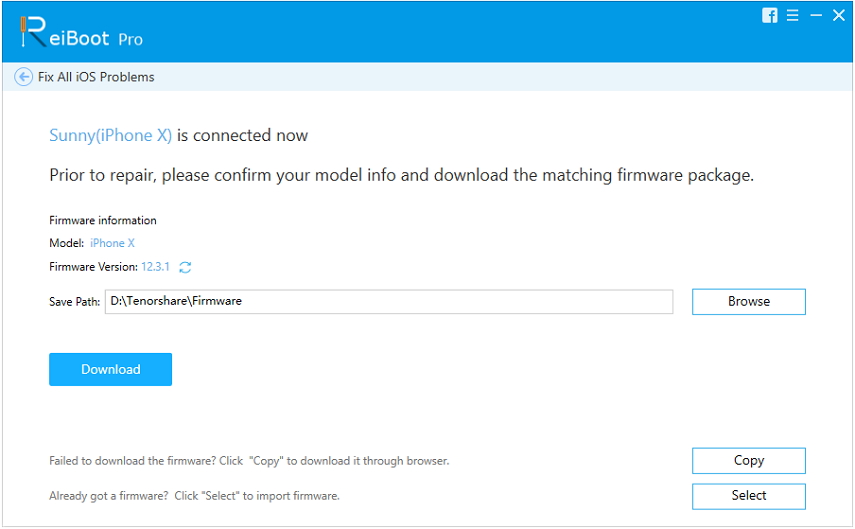
4 veiksmas: Kai atsisiuntimas bus baigtas, tiesiog spustelėkite „Pradėti taisymą“, kad pradėtumėte taisymo procesą, kuris neturėtų užtrukti ilgiau nei kelias minutes. „IPhone“ bus paleistas iš naujo, kai remonto procesas bus baigtas.

5. Atkurti „iPhone“ „iTunes“ (duomenų praradimas)
Taip pat galite pabandyti atkurti „iPhone“ „iTunes“, nors turėtumėte žinoti, kad ši parinktis gali prarasti duomenis. Beje, čia yra, kaip atkurti „iPhone“ „iTunes“;
1 veiksmas: Prijunkite „iPhone“ prie kompiuterio ir atidarykite „iTunes“
2 veiksmas: Kai „iTunes“ atpažins įrenginį, spustelėkite jį skiltyje „Santrauka“ ir pasirinkite „Atkurti“. Laikykite įrenginį prijungtą, kol procesas bus baigtas.

„iPhone“ vis dar neįgalintas? Išbandykite „Follwing“ patarimus
Jei „iPhone“ vis tiek neįsijungia net išbandžius visus aukščiau pateiktus sprendimus, galbūt norėsite patikrinti šiuos dalykus.
Baterija gali būti visiškai negyva. Galite pabandyti jį pakeisti arba pakeisti, kad sužinotumėte, ar tai nėra problema.
Jei jūsų naudojamas kabelis nėra originalus, „iPhone“ gali nepavykti įkrauti. Įsitikinkite, kad naudojate originalų įkrovimo laidą.
Taip pat gali nepavykti įkrauti ar įjungti įrenginio, jei ekranas sugenda. Jei įrenginys nukrito, tikėtina, kad ekranas sugedo.
Pats „iPhone“ gali būti sugedęs. Tai ypač aktualu, jei prietaisas yra naujas arba neseniai nupirktas.
Jei kyla problemų dėl vidinio skystųjų kristalų jungimo, „iPhone“ taip pat gali nepavykti įjungti ar įkrauti. Tokiu atveju galite paprašyti, kad jį patikrintų kvalifikuotas specialistas.
Esmė
Tikimės, kad aukščiau pateikti sprendimai gali padėti išspręsti „iPhone“, kuris neįjungė ir neįkrauna. Jei problema yra aparatinė įranga, patikrinkite ją pas profesionalą, geriausia „Apple Store“.

![[Išsamūs sprendimai] Kaip pataisyti „iPhone 6 Won“](/images/iphone-tips/full-solutions-how-to-fix-iphone-6-wont-turn-on-or-charge.jpg)







